Plans soutenant l’exclusion d’articles des moteurs de recherche
Plans supporting this feature: Professional Business Enterprise
Pour gérer la visibilité et la confidentialité de votre contenu, vous pouvez facilement exclure certains articles ou pages de catégories des résultats des moteurs de recherche à l’aide de Document360. Cela permet de s’assurer que le contenu sensible ou interne reste privé et ne peut pas être recherché publiquement.
Exclusion d’articles provenant de moteurs de recherche externes
Accédez à l’article ou à la catégorie de page que vous souhaitez exclure des résultats de recherche.
Cliquez sur l’icône Plus (•••) dans le coin supérieur droit.
Dans le menu déroulant, choisissez l’option SEO .
Le panneau des paramètres de l’article s’affiche.
Dans les paramètres SEO, cochez la case Exclure des résultats des moteurs de recherche externes .
Cliquez sur Enregistrer pour appliquer les modifications.
En suivant ces étapes, vous pouvez inclure/exclure des articles des résultats de recherche externes.
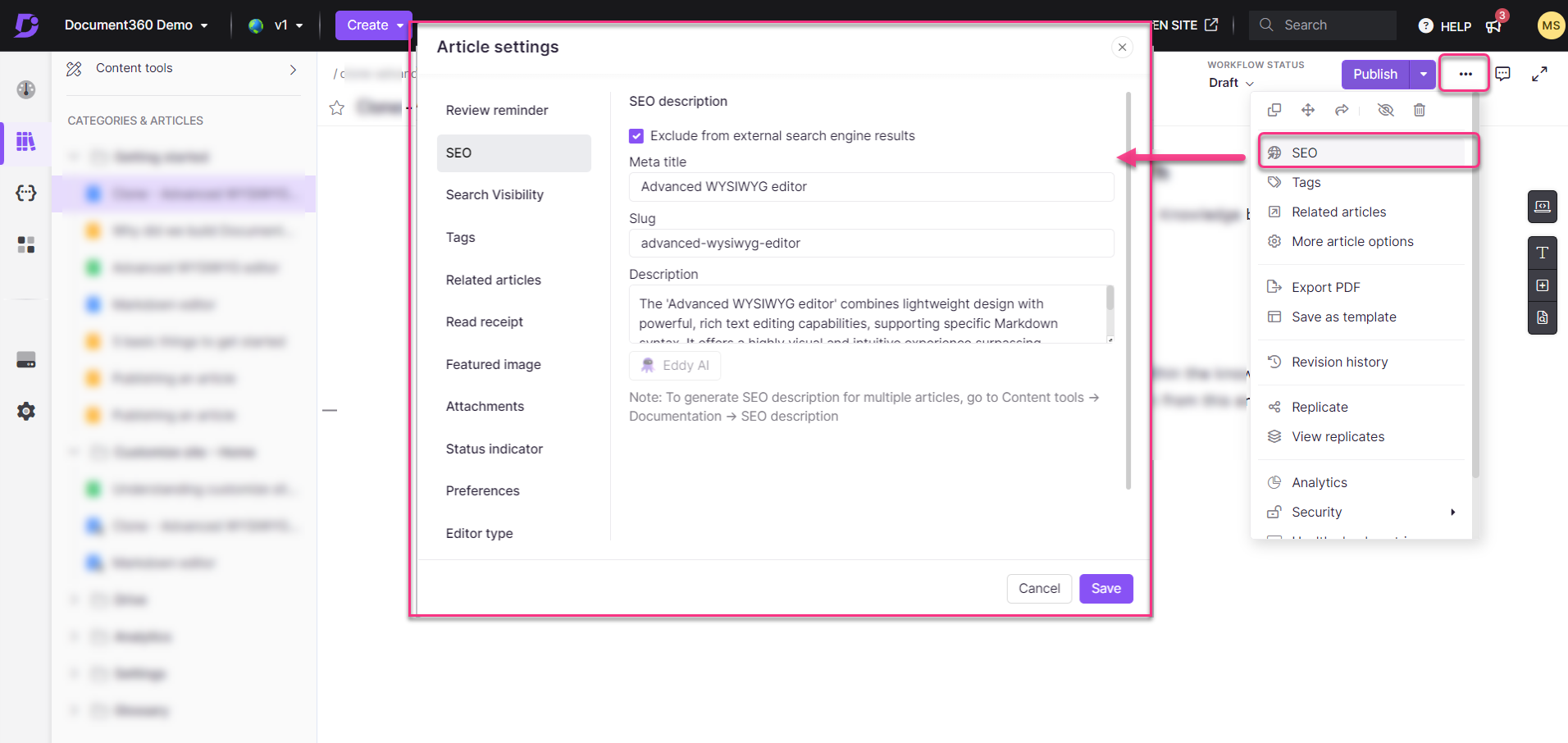
Exclusion d’articles des résultats de recherche et de la recherche assistée d’Eddy AI
NOTE
Pour les utilisateurs du nouveau plan tarifaire, la suite de recherche AI est disponible pour les plans Business et Enterprise. Pour les utilisateurs hérités (ancien plan), seuls les clients qui ont acheté la recherche assistée Eddy AI en tant que module complémentaire auront l’option Exclure de la recherche assistée Eddy AI .
Accédez à la page de l’article ou de la catégorie souhaitée dans le portail de la base de connaissances.
Cliquez sur l’icône Plus (•••) dans le coin supérieur droit de la page de l’article ou de la catégorie.
Dans le menu déroulant, choisissez Plus d’options d’article.
Le panneau des paramètres de l’article apparaîtra.
Dans le panneau Paramètres de l’article , accédez à la section Visibilité de la recherche .
Dans la visibilité de la recherche, sélectionnez les options souhaitées :
Cochez la case Exclure de la recherche dans la base de connaissances pour exclure les articles des résultats de recherche dans le site de la base de connaissances.
Cochez la case Exclure de la recherche assistée Eddy AI pour exclure les articles des résultats de recherche assistée Eddy AI dans le site de la base de connaissances.
NOTE
Vous ne pouvez exclure des articles de la recherche assistée d’Eddy AI que si vous avez acheté la suite Eddy AI.
Cliquez sur Enregistrer pour enregistrer les modifications.
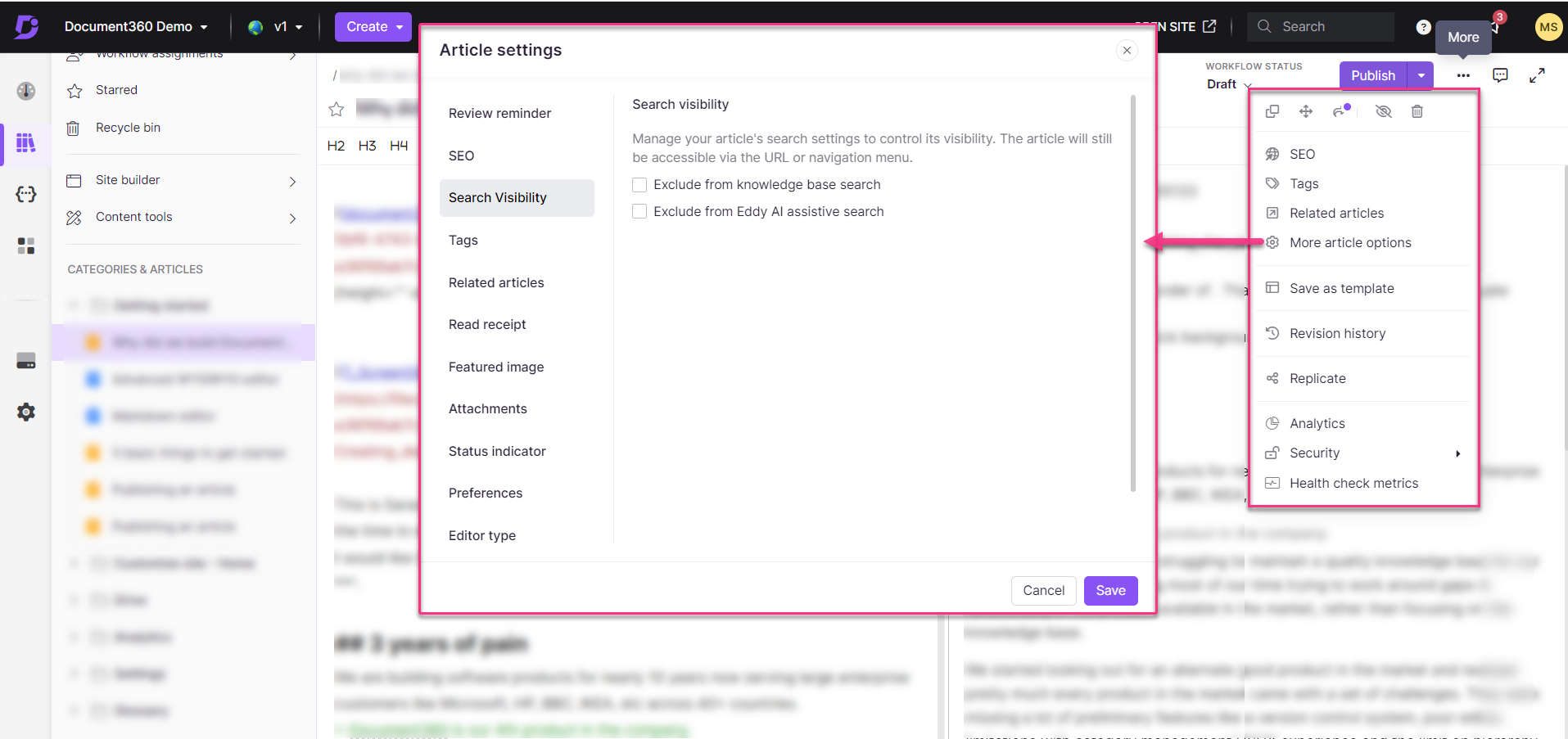
NOTE
L’article sera toujours accessible via l’URL ou le menu de navigation, même après l’avoir configuré pour être exclu des recherches dans la base de connaissances et des recherches Eddy AI.
Foire aux questions
Que se passe-t-il si l’article est cloné ? Les paramètres de visibilité de la recherche resteront-ils les mêmes ?
Si l’article est cloné, les paramètres de visibilité de la recherche s’appliqueront également à l’article cloné.
Qu’advient-il des articles cachés si nous choisissons d’exclure des articles des moteurs de recherche ?
Par défaut, si votre article est masqué, ses informations ne seront pas récupérées dans la recherche de la base de connaissances ou la recherche assistée par l’IA.